Apple Music Resminin Gösterilmemesi Nasıl Onarılır
Çeşitli / / April 05, 2023
Apple Music uygulamasıyla en sevdiğiniz şarkıları iPhone'unuzda dinleyebilirsiniz, çünkü bu uygulamada çeşitli yetenekli sanatçıların birçok şarkısı vardır. Her şarkının, dinleme deneyiminizi geliştiren farklı bir albüm resmi vardır. Apple Music uygulamasında daha iyi bir deneyim için animasyonlu sanatı da kullanabilirsiniz. Ayrıca, Apple Music albüm resmi, sanatçının albümünü kolayca bulmanızı sağlayarak tüm deneyimi buna değer kılar. Ancak birçok kullanıcı, sorunları göstermeyen Apple Music çizimleriyle karşılaştı. Siz de onlardan biriyseniz uygun çözümler aramak için doğru yerdesiniz. Bu yazıda, iPhone'da görünmeyen Apple Music albüm resminin nasıl düzeltileceğini ve iTunes albüm resminin çalışmamasının nasıl düzeltileceğini tartışacağız. Ayrıca, Apple Music için özel çalma listesi resmini nasıl oluşturacağınızı öğreneceksiniz. Öyleyse başlayalım!
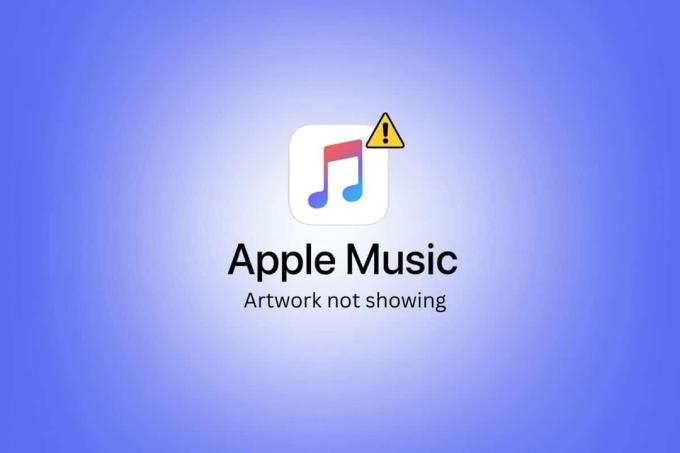
İçindekiler
- Apple Music Resminin Gösterilmemesi Nasıl Onarılır
- iPhone'da Gösterilmeyen Apple Music Artwork Nasıl Onarılır?
- Apple Music için Özel Çalma Listesi Resmi Nasıl Oluşturulur?
- Apple Müzik Çalma Listesi Kapak Resmi Nasıl Değiştirilir?
Apple Music Resminin Gösterilmemesi Nasıl Onarılır
Sorunu göstermeyen Apple Music resminin nasıl düzeltileceğini açıklayan yöntemleri bulmak için daha fazla okumaya devam edin. daha iyi anlaşılması için yararlı resimlerle ayrıntılı olarak Apple Music için özel çalma listesi resmi oluşturmak.
iPhone'da Gösterilmeyen Apple Music Artwork Nasıl Onarılır?
Gösterilmeyen Apple Music albüm resmini düzeltmek için tüm yöntemleri görelim iPhone sorun.
Yöntem 1: iPhone'u yeniden başlatın
Aygıtınızı yeniden başlatırsanız, Apple Music resminin gösterilmemesi sorunu çözülebilir. Cihazınızı donmaya ve aksaklıklara karşı yenilemek için sorunu çözebilmeniz için cihazınızı yeniden başlatmayı veya yeniden başlatmayı deneyebilirsiniz. Rehberimizi şuradan okuyabilirsiniz: iPhone X'i Yeniden Başlatma ayrıntılı adımları bulmak için.

Yöntem 2: Müzik Uygulamasını Kapatmaya Zorlayın
iPhone'da görünmeyen Apple Music albüm resmini düzeltmek için cihazınızdaki müzik uygulamasını kapatmaya zorlayın. Müzik uygulamasını kapatarak sorunu çözmeyi deneyebilirsiniz. iPhone'unuzdaki müzik uygulamasını kapatmaya zorlamak için aşağıda belirtilen adımları izleyin:
1 A. iPhone X veya en son iPhone modelinde: Ekrandan yukarı kaydırın. alt ve dur ortaekranınızın Yakın zamanda kullandığınız tüm uygulamaları görmek için.
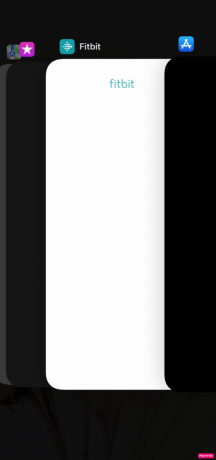
1B. iPhone 8 veya önceki bir iPhone modelinde: çift tıklayın ana menü tuşu son kullandığınız uygulamaları görmek için
2. Sonra, kapatın Müzik Apple Music resminin görünmeme sorununu düzeltmek için arka planda çalışmasını önlemek için uygulamayı son uygulamalar tepsisinden kaldırın.

3. Bundan sonra, yeniden başlatın Müzik sorunun çözülüp çözülmediğini görmek için uygulama.
Ayrıca Oku: iPhone Sesini Çok Düşük Düzeltmenin 13 Yolu
Yöntem 3: Mobil Veriden Wi-Fi'ye Geçin
Mobil veri kullandığınızda internet hızı ağınızın gücüne ve konumunuza bağlı olduğundan, mobil veriden Wi-Fi'ye geçmeyi deneyebilirsiniz. Yani, eğer karşı karşıyaysanız Apple Müzik albüm resmi iPhone'da görünmüyor, bunun nedeni mobil veride optimum hızın olmaması olabilir. Bu nedenle, sorunu çözmek için bir Wi-Fi ağına geçmenizi öneririz.
1. Gitmek Kontrol Merkezi.
2. Kapamak için geçiş Mobil veri.
3. Ardından, üzerine dokunun. Wi-Fi simgesi.

4. üzerine dokunun istenen Wi-Fi ağı ona bağlanmak için.
Yöntem 4: 5GHZ Frekans Bandına Geçin
Apple Music resminin görünmemesi sorununu çözmek için deneyebileceğiniz başka bir düzeltme, kullanıyorsanız 5 GHz frekans bandına geçmektir. internet hızını daha hızlı hale getirmek için çift bantlı yönlendirici. Ayrıca, İnternet servis sağlayıcınızın herhangi bir kesinti yaşamadığından emin olun.
Yöntem 5: Depolama Alanı Boşaltın
Bilgisayarınızda yeterli alan yoksa, Apple Music resminin görünmemesi sorunuyla karşılaşabilirsiniz. iPhone çünkü durum böyleyse, aygıtınız Apple müzik albümü resmini desteklemiyor olabilir özellik. Bu durumda, cihazınızda bir miktar depolama alanı boşaltın. Bazı fotoğrafları, indirilen videoları, filmleri, podcast'leri ve daha fazlasını silerek ve artık kullanmadığınız uygulamaları kaldırarak depolama alanında yer açabilirsiniz.
İTunes albüm resminin çalışmaması sorununu nasıl çözeceğinizi öğrenebilmeniz için iPhone depolama alanını kontrol etmek için aşağıda belirtilen adımları izleyin:
1. Aç Ayarlar iPhone'unuzdaki uygulama.

2. Ardından, üzerine dokunun Genel> iPhone Depolama.

3. Bundan sonra bir uygulamaların listesi iPhone'unuzda her birinin kullandığı alan gibi belirtilen ayrıntılarla birlikte görünecektir.
4. Üzerine dokunun Hepsini Göster ↓ öneriler listesini görmek ve buna göre ilerlemek için
- iOS sizi kullanmaya zorlayacak iCloud Fotoğraf Kitaplığı, fotoğraflarınızı bulutta saklar.
- Ayrıca tavsiye edecek Eski Sohbetleri Otomatik Sil iMessage uygulamasından.
- Ancak en iyi çözüm, Kullanılmayan Uygulamaları Boşaltın.
Depolama alanınız bittiğinde, nadiren kullanılan uygulamaları anında boşaltır ve iPhone sistem depolama alanını temizler. Boşaltma uygulamayı silen ancak onarılamaz kağıt ve verileri tutan bir yöntemdir. Silinen uygulama gerektiğinde ve gerektiğinde kolayca yeniden indirilebilir. iOS, bu özelliği kullanırsanız ne kadar yer açacağınız konusunda da size bilgi verecektir.
Not: devre dışı bırakılıyor Kullanılmayan Uygulamaları Boşaltın den yapılmalı Ayarlar > iTunes ve App Store. Bu menüden geri alınamaz.
Ayrıca Oku: iTunes Radyosu Nasıl İptal Edilir
Yöntem 6: iOS'u güncelleyin
iPhone'unuzu en son sürüme güncelleyerek bu soruna neden olabilecek tüm hatalardan kurtulabilirsiniz. iPhone'unuzu güncellemek için aşağıda belirtilen adımları izleyin.
1. iPhone'u başlatın Ayarlar.
2. üzerine dokunun Genel seçenek.

3. Ardından, üzerine dokunun. Yazılım güncellemesi seçenek.

4. üzerine dokunun İndir ve Yükle seçenek.
Not: iOS güncelleme için daha fazla alana ihtiyaç duyduğundan uygulamaları geçici olarak kaldırmanızı isteyen bir mesaj görünürse, üzerine dokunun. Devam Et veya İptal Et.

5A. Güncellemenin gerçekleşmesini istiyorsanız hemen, üzerine dokunun Düzenlemek seçenek.
5B. Veya üzerine dokunursanız Bu Gece Yükle ve uyumadan önce iOS cihazınızı prize takın, cihazınız gece boyunca otomatik olarak güncellenir.
Not: Ayrıca, aşağıdakileri seçerek yazılımı daha sonra yükleme seçeneği sunulur: Bana daha sonra hatırlat.
Yöntem 7: Apple Music Uygulamasının Önbelleğini Temizle
Bu sorun, Apple Music önbelleği silinerek de çözülebilir. Bu yöntemi seçerseniz, önbelleğe alınmış dosyaları ve gereksiz verileri temizleyebilir ve ardından Apple Music uygulamanızı yeni olarak ayarlayabilirsiniz.
1. Açık Ayarlar iPhone'unuzda.
2. Üzerine dokunun Genel.

3. Şimdi, üzerine dokunun iPhone Depolama.

4. Aşağı kaydırın ve üzerine dokunun Apple Müzik.
5. Üzerine dokunun Uygulamayı Boşalt.
Not: Boşaltma, cihazınızdaki belgeleri ve ayarları koruyacaktır.

Ayrıca Oku: 23 iPhone için En İyi Müzik Kayıt Uygulaması
Yöntem 8: Eşitleme Kitaplığını Yeniden Etkinleştirin
Mac'inizden veya iPad'inizden iPhone kitaplığınıza eklediğiniz şarkılar iPhone'unuzla eşzamanlanmıyorsa, Apple Music resimlerinin gösterilmemesiyle karşılaşabilirsiniz. Bu nedenle, iPhone'da görünmeyen Apple Music albüm resmini düzeltmek için, cihazınızdaki Ayarlar uygulamasından Kitaplığı Eşzamanla'yı yeniden etkinleştirmeyi deneyebilirsiniz. Bunu nasıl yapacağınızı öğrenmek için aşağıda belirtilen adımları izleyin:
1. İlk olarak şuraya gidin: Ayarlar iPhone'unuzdaki uygulama.
2. Bundan sonra, üzerine dokunun. Müzik seçenek.

3. Kapamak için geçiş Kütüphaneyi Senkronize Ety seçeneği.
4. Ardından, üzerine dokunun. Kapamak seçiminizi onaylama seçeneği.
5. Ardından, bir süre bekleyin ve sonra açmak the Kitaplığı Eşitle tekrar etkinleştirmek için seçenek.
6. Sonuç olarak, kapatın Ayarlar uygulamasını açın ve Apple Müzik Sorunun çözüldüğünden emin olmak için aplikasyon.
Yöntem 9: Apple Music ve iCloud Music Library'yi sıfırlayın
Apple Music ve iCloud Music kitaplığını sıfırlayarak Apple Music resminin gösterilmemesi sorununu çözmeyi deneyebilirsiniz. Apple Music ve iCloud müzik kitaplığının nasıl sıfırlanacağını öğrenmek için aşağıdaki adımları izleyin:
1. Şuraya git: Ayarlar uygulama.
2. üzerine dokunun Müzik seçenek.
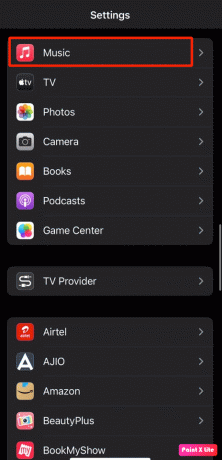
3. Kapamak için geçiş Apple Music'i Göster Ve iCloud Müzik Kitaplığı seçenekler.
4. Bundan sonra bir süre bekleyin ve açmak her iki seçenek de tekrar
5. Her iki seçeneği de açtıktan sonra, üzerine dokunun. Sil ve Değiştir seçeneğini belirleyin ve sorunu çözüp çözemeyeceğinize bakın.
Yöntem 10: Ağ Ayarlarını Sıfırla
Apple Music resminin gösterilmemesi sorununu çözmek için, ağınızı sıfırlayacağı için bu yöntemi tercih edebilirsiniz. tercihler ve ağ ayarlarını sıfırladıktan sonra Wi-Fi'nizde tekrar oturum açmanız gerekecek ağ. İPhone'unuzdaki Ağ Ayarlarını Sıfırlamak için aşağıda belirtilen adımları izleyin:
1. iPhone'u başlatın Ayarlar.
2. Ardından, üzerine dokunun. Genel seçenek.

3. Ardından, üzerine dokunun. iPhone'u Aktarın veya Sıfırlayın seçenek.

4. Üzerine dokunun Sıfırla > Ağ Ayarlarını Sıfırla.
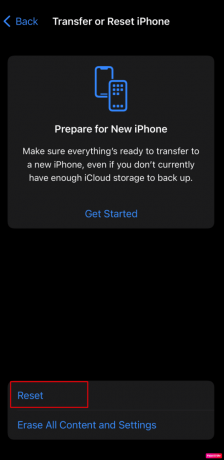
Ayrıca Oku: İTunes'da Plays Nasıl Sıfırlanır
Apple Music için Özel Çalma Listesi Resmi Nasıl Oluşturulur?
Aşağıda, Apple Music için özel çalma listesi resmi oluşturmaya yönelik birkaç uygulama bulunmaktadır.
1. KapakX

KapakX web sitesi harika Apple Music kapakları yapmanızı sağlar. İnsanların arka planlarını seçmelerine olanak tanır.
- CoverX'in sahip olduğu birkaç degrade arka plan Apple'ın resmi çalma listesi kapaklarına benzer, ancak arka planlardan bazıları ücretsiz stok fotoğraf web sitesinden ve Unsplash'tan alınmıştır.
- Yapabilirsiniz bu güzel kapakları PNG veya JPEG dosyaları olarak indirinve kolayca Apple Music'inize yükleyin.
- Kapağınızı seçmeyi bitirdikten sonra, dört satıra kadar metin de yazabilirsiniz. onlar senin olabilir kullanıcı adı veya Apple Music logosu, büyük başlık, alt yazı, ve alt bilgi bu, Apple müzik çalma listenizin ne hakkında olduğunu açıklayan tek bir metin satırı olabilir. Dört satırlık metnin herhangi birini veya tümünü atlayabilir, böylece kapaklarınızı yaparken daha fazla özgürlüğe sahip olabilirsiniz.
2. Denim – Playlist Cover Maker

Denim – Playlist Cover Maker güzel kapak resmi oluşturmanıza izin veren bir iOS uygulamasıdır.
- Bu uygulama ile dilediğiniz bir çalma listesini seçerek kolayca çalma listesi kapağınızı oluşturabilirsiniz, çeşitli sanat eserlerini önizleme, ve daha sonra kaydedip oynatma listenize ekleyin.
- iPhone'da bu uygulama iOS 14.0 veya üstü ile uyumlu.
- Sunduğu çeşitli geçmişler yapabileceğini özelleştirmek kendi muhteşem çalma listesi kapağınızı oluşturmak için.
- sağlar degrade arka planlar, ancak CoverX kadar metin eklemenize izin vermiyor.
- Kapak resminizi oluşturduktan sonra, söz konusu görüntüyü kaydedebilir ve ardından Denim uygulamasında Apple Music'i açmak için seçeneği belirleyebilirsiniz.
- Ücretsiz olarak kullanılabilir ve şunları yapmanızı sağlar: etrafında kullanmakücretsiz 20 arka plan, ama aynı zamanda 2,99 dolardan başlayan uygulama içi satın alımlar.
- İle Kot Pro, yapabilirsiniz 70'den fazla sanat eserinin tümünün kilidini aç, faydalanmak yaklaşan özellikler ve sanat eserleri, ve dahası.
- Bu uygulama ikisini de desteklerApple Müzik Ve spotify.
Ayrıca Oku: iPhone için En İyi 14 Ücretsiz Video İndirici
3. Kısayollar Uygulaması
Güzel ve basit bir kolajı seven bazı insanlar var. albüm sanatı Apple Music'teki çalma listeleri için sanatsal sanat eserleri yerine çalma listelerindeki şarkılardan. Yani sade kolaj yapmayı sevenlerdenseniz bu işlemi kolaj aracılığıyla yaptırabilirsiniz. Çalma Listesi Kapak Resmi Oluşturucu kısayolu. Çalma Listesi Kapak Resmi Oluşturucu kısayolunu kullanmak için:
1. Aç kısayollar iPhone'unuzdaki uygulama.
2. İzin vermek the Güvenilmeyen Kısayollara İzin Ver altında Ayarlar > Kısayollar cihazınızda.

3. açtıktan sonra kısayollar telefonunuzdaki uygulamayı başlatın, Oynatma Listesi Kapak Resmi Oluşturucu.
4. herhangi birini seçin Apple Music çalma listeleri, yazı ekle çalma listesi kapağınızda ve istenen resimler çalma listesi kapağınızda görüntülenmesini istiyorsunuz.
Not: Çalma listesi kapak resmi oluşturucu, kolajda kare şeklinde olmayan bir albüm kapağı kullanmaz. Kısayol, 49 adede kadar resmi destekler ve işi bittiğinde otomatik olarak fotoğraf kitaplığınıza kaydeder.
ayrıca yapabilirsin Apple Music için kendi resminizi yaratın. Resminiz yüksek çözünürlüğe sahipse ve hoş bir şekilde tasarlanmışsa, oynatma listenizin görünümünü iyileştirir. Fikir edinmek isterseniz degrade arka plan resimleri için Colorful Gradients Tumblr sayfasına bakabilirsiniz. Bunun yanı sıra, Apple Music çalma listesi kapaklarının bulunduğu Pinterest sayfalarına da göz atabilirsiniz.
Apple Müzik Çalma Listesi Kapak Resmi Nasıl Değiştirilir?
Apple Music'te en sevdiğiniz şarkılardan oluşan bir çalma listesi oluşturduğunuzda, ardından ilk dördünün albümlerinin çizimleri şarkılar varsayılan olarak çalma listesi kapağı olarak görüntülenecektir, ancak bunu farklı bir kapak koyarak da değiştirebilirsiniz. görüntü.
Apple Music çalma listesi kapak resminizi değiştirmek için aşağıda belirtilen adımları izleyin:
1. İlk olarak şuraya gidin: Apple Müzik iPhone'unuzdaki uygulama.
2. Ardından, şuraya gidin: istenen oynatma listesi değişmek istiyorsun
3. üzerine dokunun üç noktalı simge> Düzenle seçenek.
4. Ardından, geçerli kapak resmi ve ardından üzerine dokunun Fotoğraf çek veya Fotoğraf seç seçenek.
5. Ardından, istenen fotoğrafve çalma listenizde görüntülendiğinde, üzerine dokunun. Tamamlamak seçenek.
Tavsiye edilen:
- ChatGPT'yi Microsoft Word'e Nasıl Entegre Edersiniz?
- Bumble Uygulamasının Çalışmamasını Düzeltmenin 12 Yolu
- Okulda Hangi Müzik Uygulamalarının Engeli Kaldırılır?
- CD'den iPhone'a Müzik Aktarma
Umarız nasıl düzelteceğinizi anlamışsınızdır Apple Music resmi gösterilmiyor ve yardımınız için ayrıntılı yöntemlerle Apple Music için özel çalma listesi resminin nasıl oluşturulacağı. Makale yapmamızı istediğiniz diğer konularla ilgili soru ve önerilerinizi bize iletebilirsiniz. Bunları bilmemiz için aşağıdaki yorumlar bölümüne bırakın.



